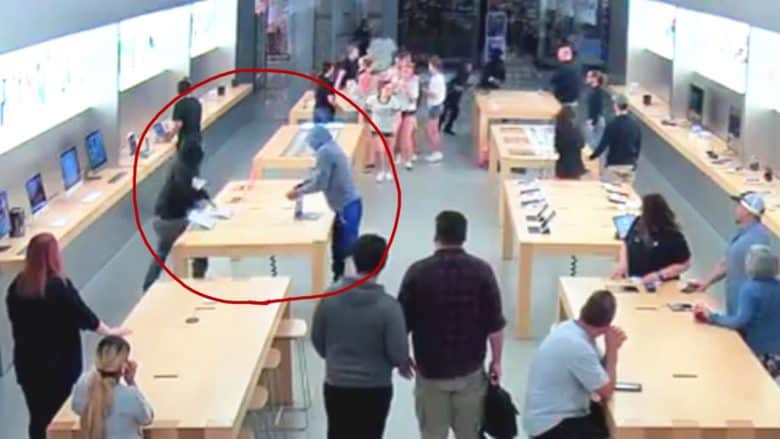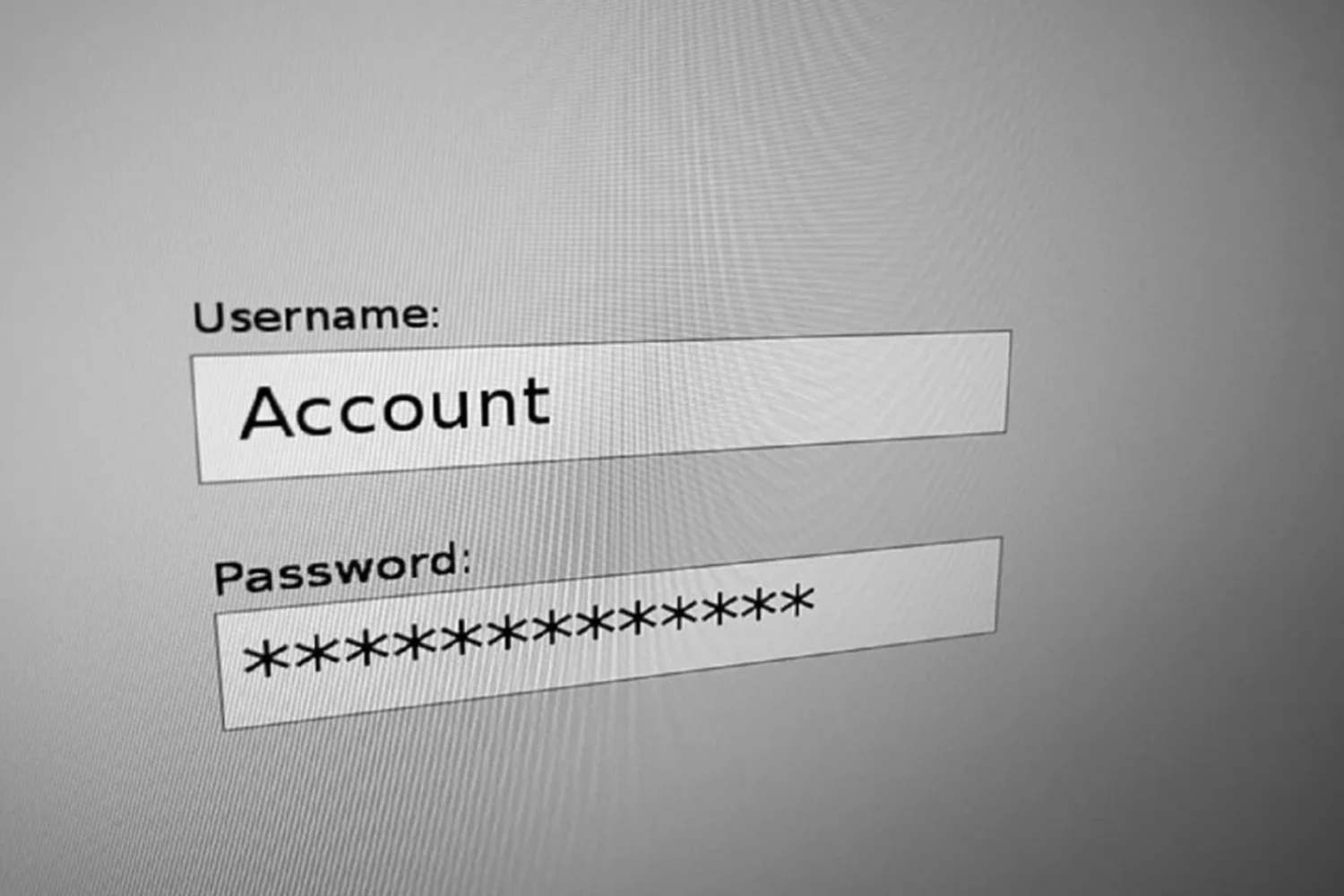قدمت شركة Apple وظيفةمكتبة التطبيقات. يتم تقديم هذا، كما يوحي اسمه، كقائمة من التطبيقات المثبتة على جهاز iOS الخاص بك، مع بعض الميزات المدروسة جيدًا، مثلالتخزين الذكي التلقائي.
تخفي مكتبة التطبيقات أيضًا بعض الأسرار الصغيرة. دعونا نرى كل هذا بالتفصيل.
نظرة عامة على مكتبة التطبيقات
بعض المتطلبات الأساسية
بداية، يجب أن يكون لديك iOS 14 على iPhone أو iPadOS 15 على iPad، أو إصدار أحدث من أحد النظامين.
الوصول إلى مكتبة التطبيقات
للوصول إلى مكتبة التطبيقات، ما عليك سوى الانتقال إلى يمين صفحة الشاشة الرئيسية الموجودة بالفعل في أقصى اليمين.
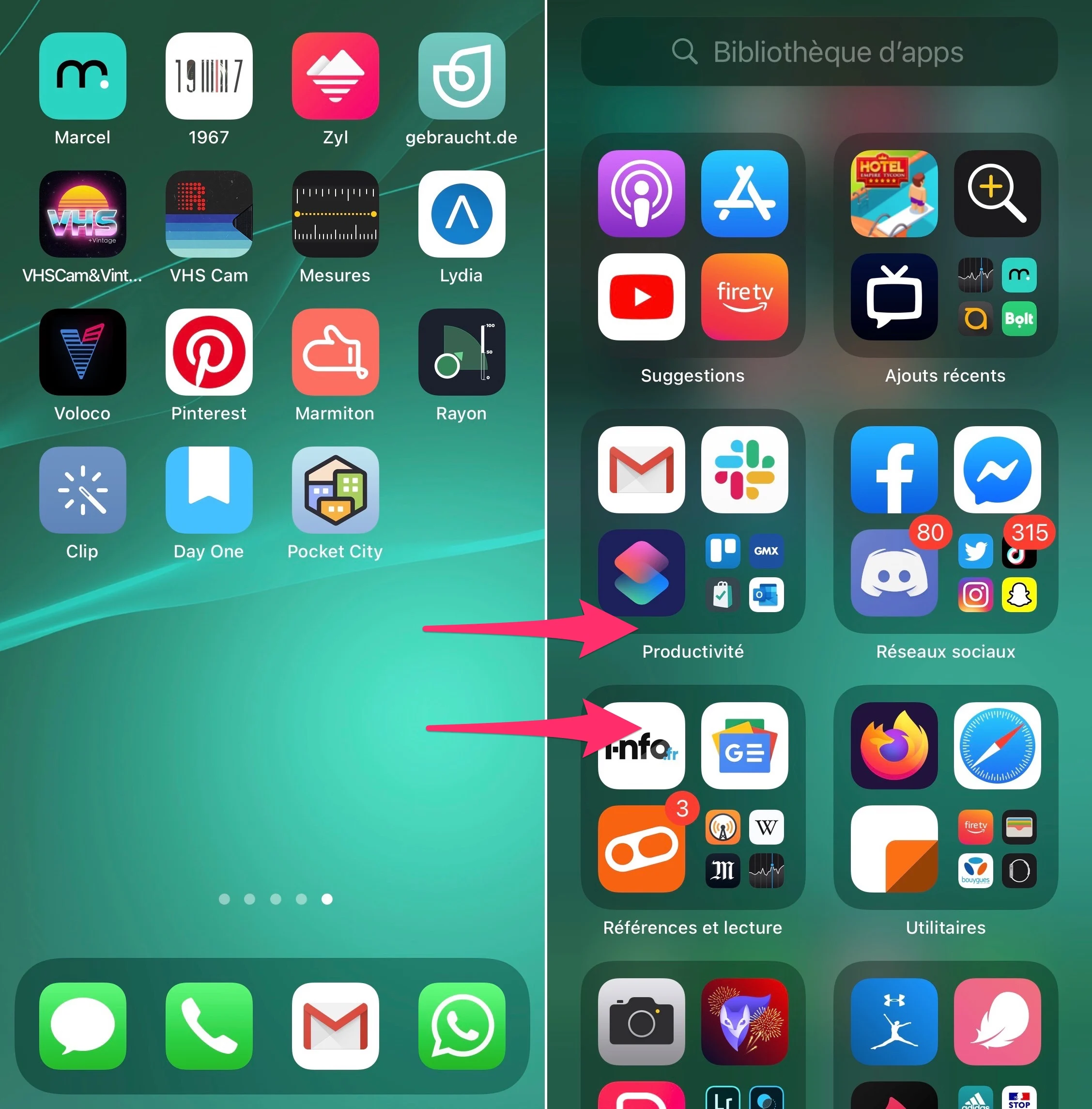
© ايفون.فر
التجمعات الذكية
يتم بعد ذلك عرض سلسلة من مجموعات التطبيقات مرتبة حسب 4. يتم إنشاء المجموعاتتلقائيا. أولاً، هناك مجموعة "الاقتراحات"، والتي تتضمن التطبيقات الأكثر استخدامًا، ومجموعة "المضافة حديثًا"، والتي تتضمن أحدث التنزيلات. ستجد أدناه مجموعات مثل "الإنتاجية"، و"الشبكات الاجتماعية"، و"المرافق"، وما إلى ذلك.
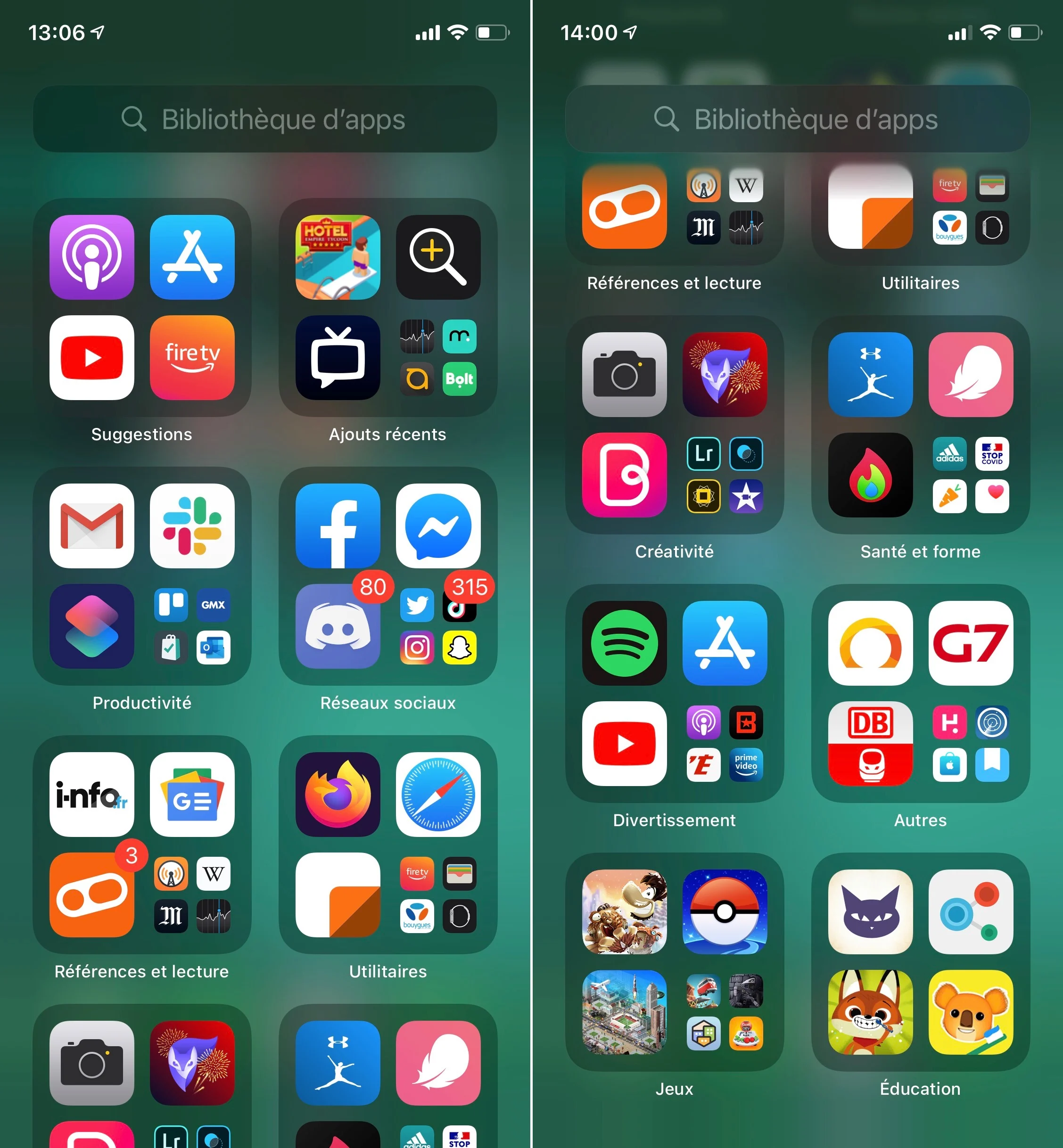
© ايفون.فر
ليس من الممكن إنشاء مجموعة بنفسك، كل شيء يتمتلقائيابواسطة دائرة الرقابة الداخلية. كما أنه ليس من الممكن تغيير الوضع أو تطبيقات المجموعة.
شريط البحث
يوجد فوق المجموعات شريط بحث. يؤدي الضغط عليه إلى إظهار القائمة الكاملة لجميع التطبيقات المثبتة على جهاز iOS، مصنفة حسب الترتيب الأبجدي.
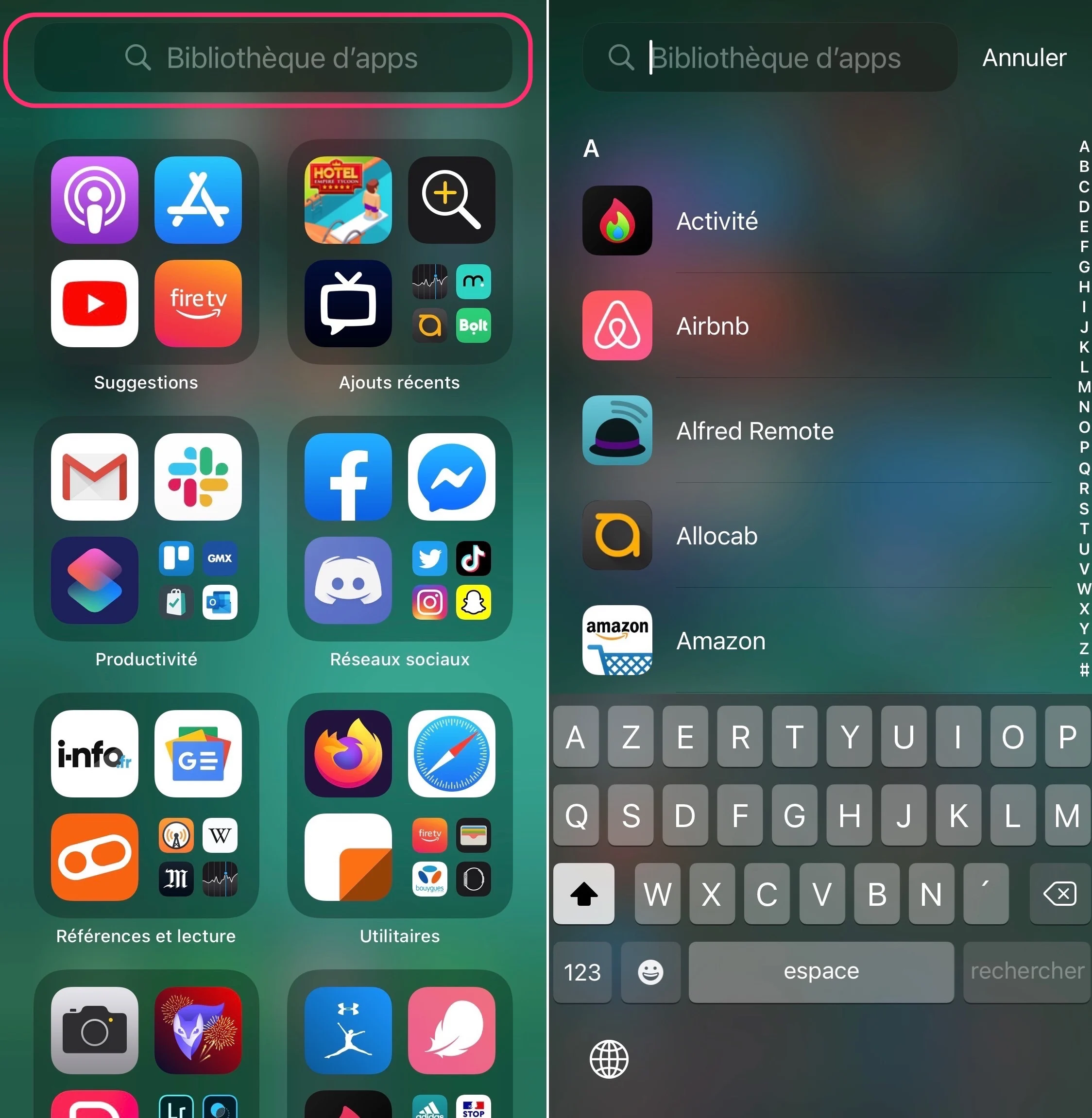
© ايفون.فر
إطلاق تطبيق من مكتبة التطبيقات
لتشغيل تطبيق من مكتبة التطبيقات، إليك الخيارات:
- في العرض من خلال المجموعة: قم بنقرة بسيطة على تطبيق المجموعة
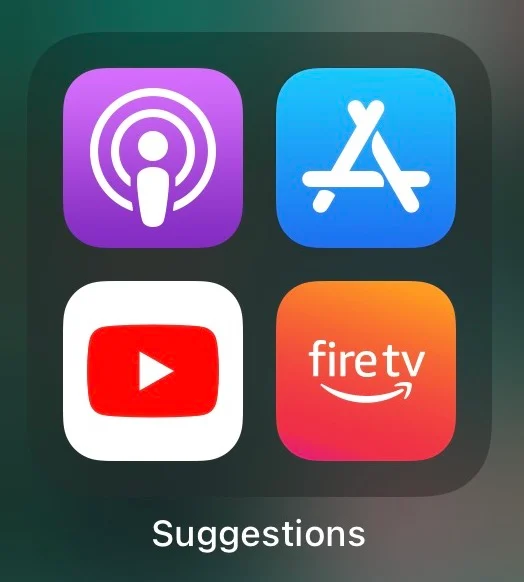
© ايفون.فر
إذا لم يتم عرض التطبيق المستهدف، فذلك لأنه موجود في مجموعة تحتوي على أكثر من 4 تطبيقات. يجب عليك بعد ذلك الضغط على مجموعة التطبيقات الأربعة المرئية في أسفل يمين المجموعة. يؤدي هذا إلى فتح جميع التطبيقات في هذه المجموعة في عرض شامل.
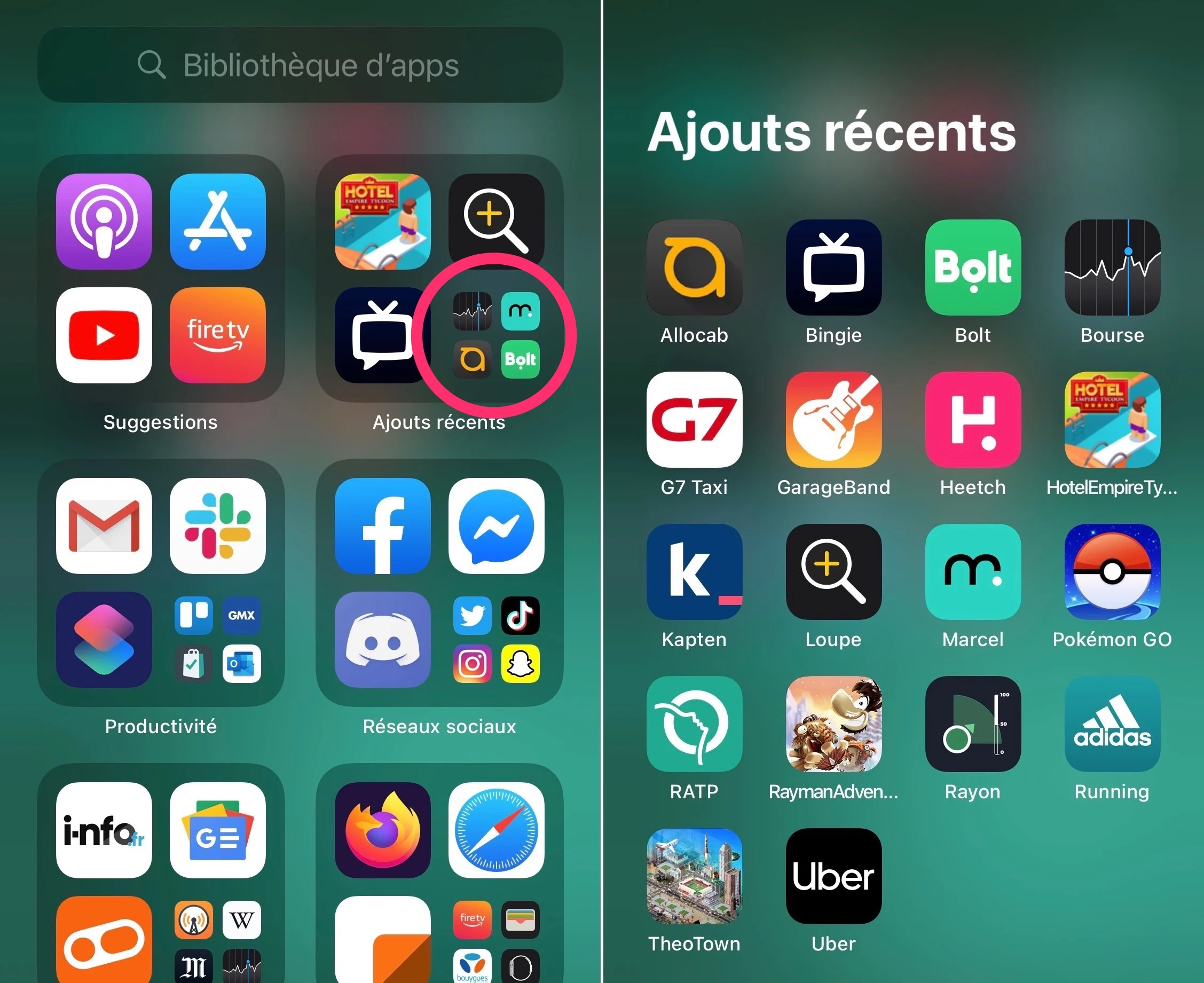
© ايفون.فر
- عبر شريط البحث: ابحث عن التطبيق مرتبة أبجديًا بعد النقر على شريط البحث، أو اكتب الحرف (الأحرف) الأول من اسم التطبيق قبل النقر على "بحث" على لوحة المفاتيح أو النقر مباشرة على أيقونة التطبيق لفتح التطبيق
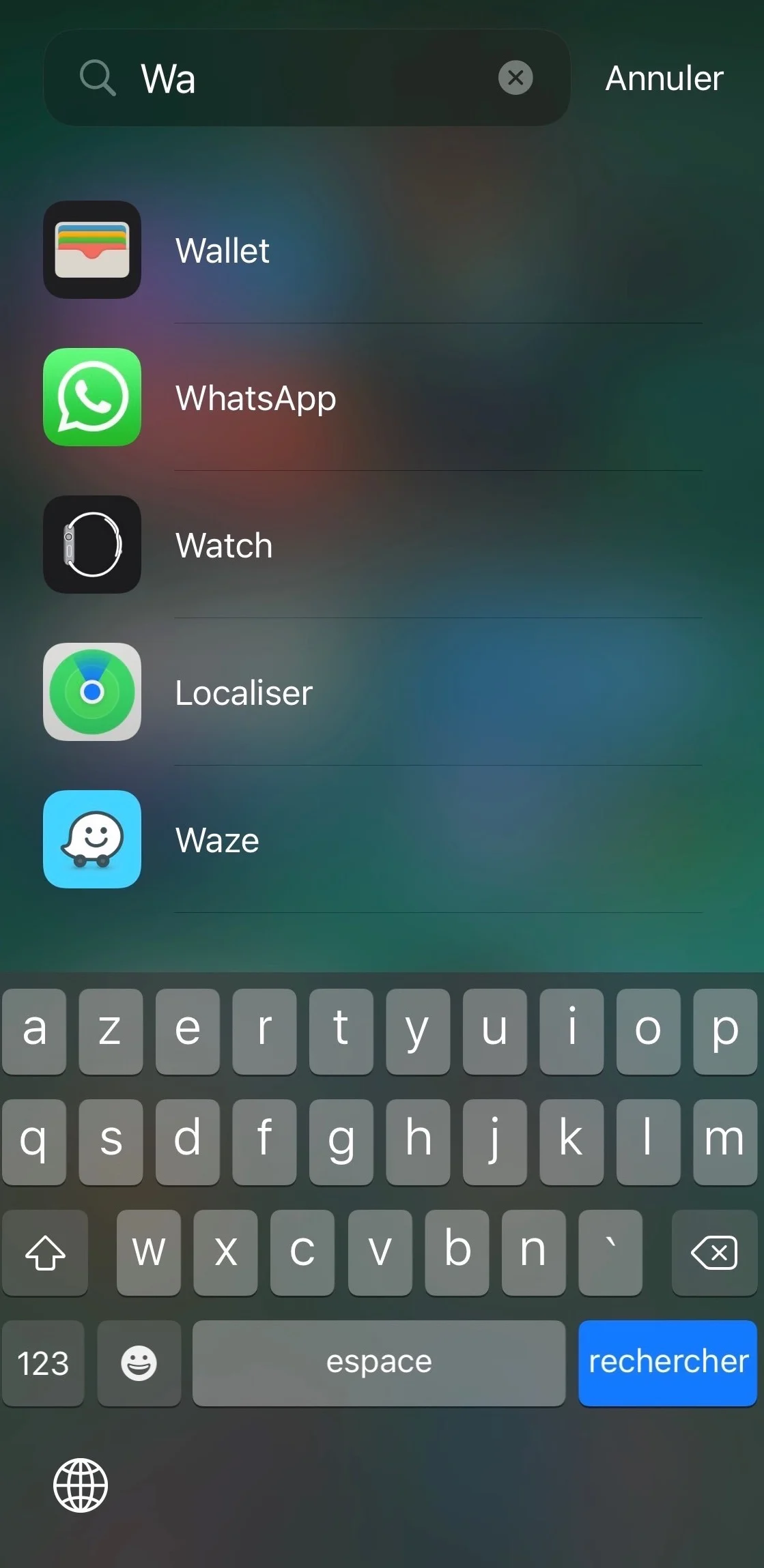
© ايفون.فر
إعدادات مكتبة التطبيقات
في تطبيق الإعدادات، قسم "الشاشة الرئيسية"، من الممكن إجراء تعديلات على مكتبة التطبيقات:
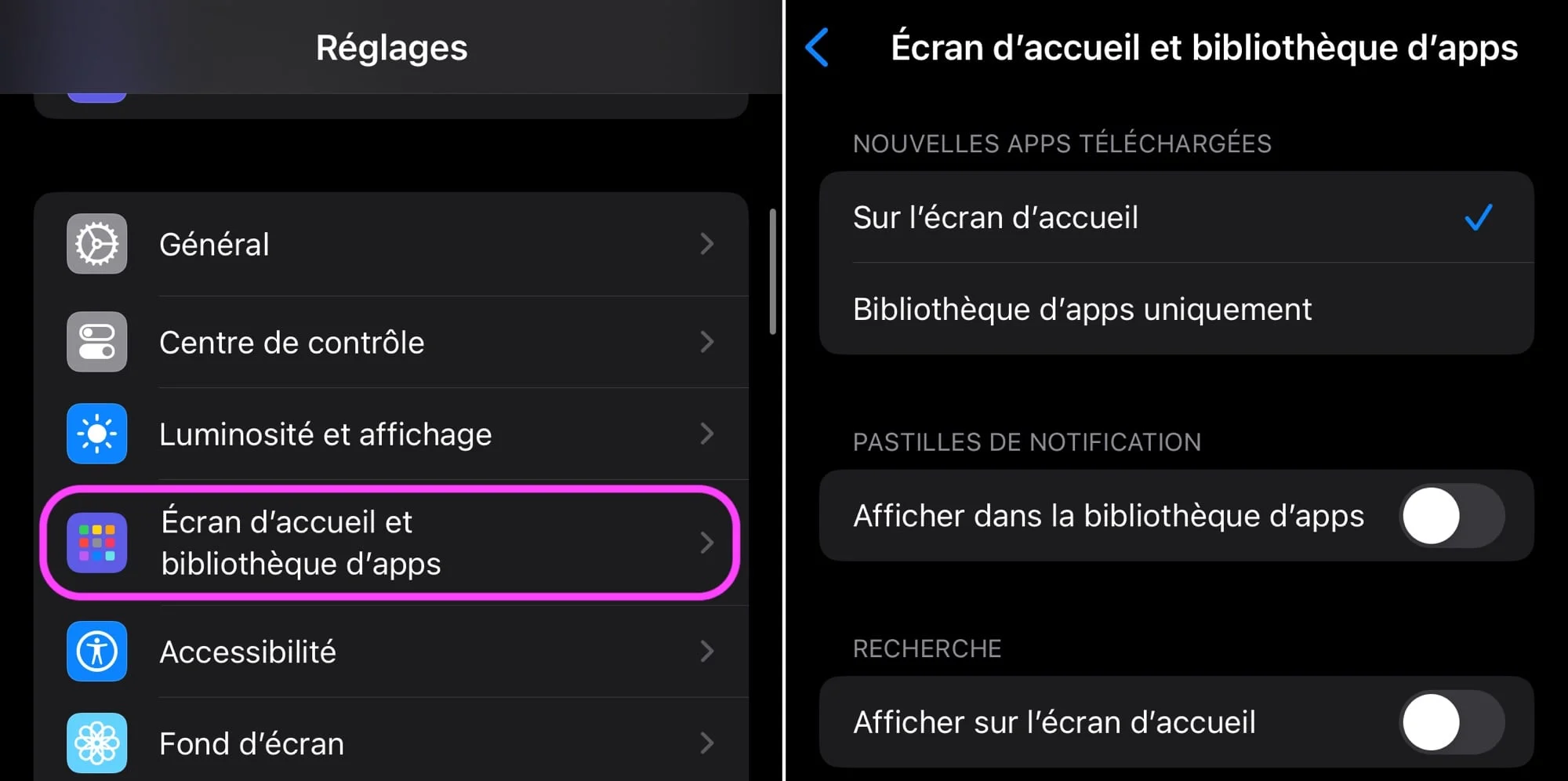
© لقطة شاشة iOS بواسطة iPhon.fr
- تم تنزيل التطبيقات الجديدة: من خلال اختيار "على الشاشة الرئيسية"، يظهر كل تطبيق جديد تم تنزيله على الشاشة الرئيسية وفي مكتبة التطبيقات. من خلال اختيار "مكتبة التطبيقات فقط"، يظهر كل تطبيق جديد يتم تنزيله تلقائيًا في مكتبة التطبيقات فقط
- تصحيح الإخطار: من خلال تفعيل "إظهار في مكتبة التطبيقات"، تظهر ملصقات الإشعارات في مكتبة التطبيقات
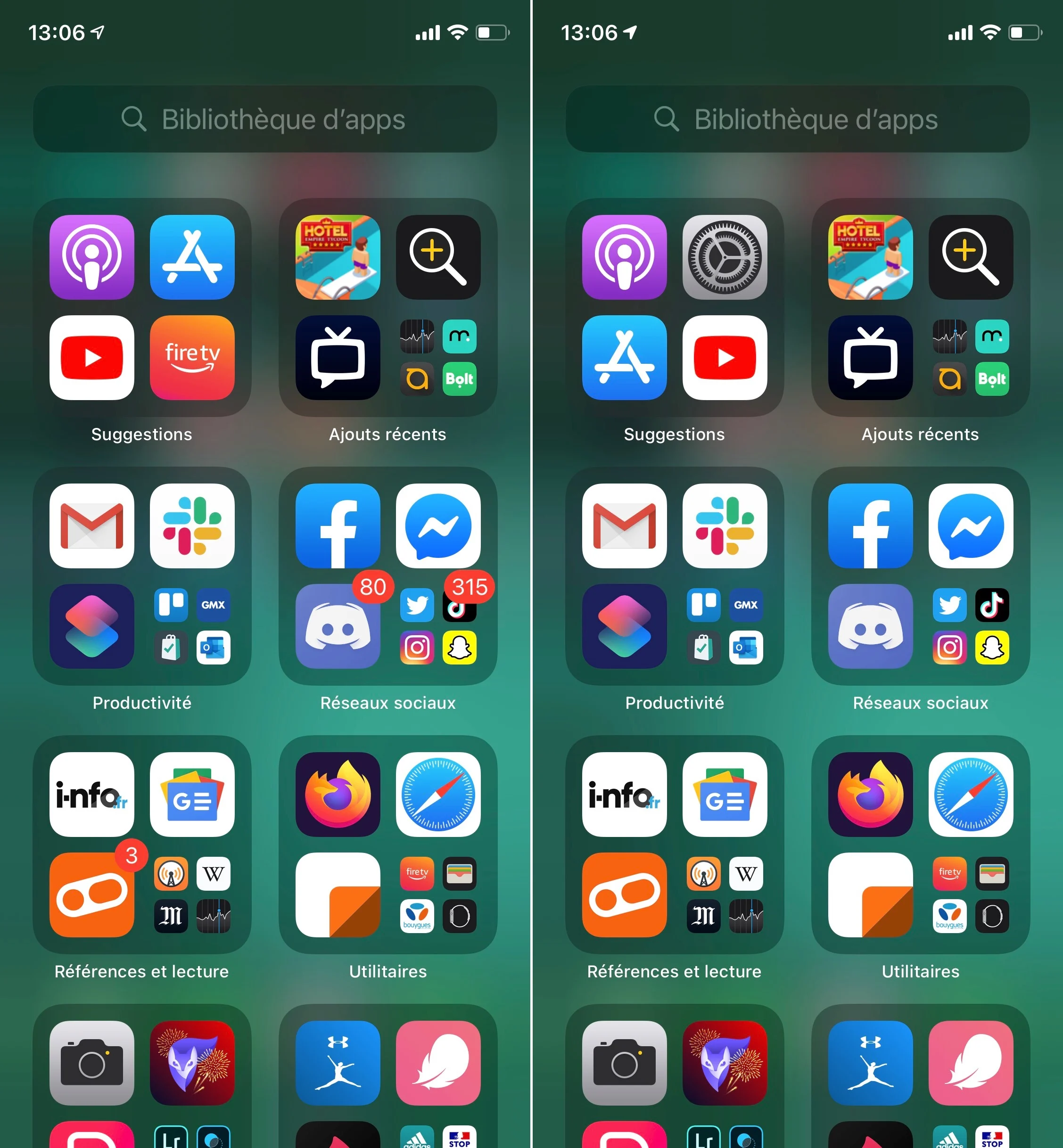
على اليسار، الوسادات النشطة، على اليمين، الوسادات المعطلة © iPhon.fr
- بحث: من خلال تمكين "العرض على الشاشة الرئيسية"، يمكنك الوصول إلى بحث Spotlight من زر الانتقال على الشاشة الرئيسية. عند تنشيط الوظيفة، يتم عرض عنوان "بحث" مصحوبًا بعدسة مكبرة.
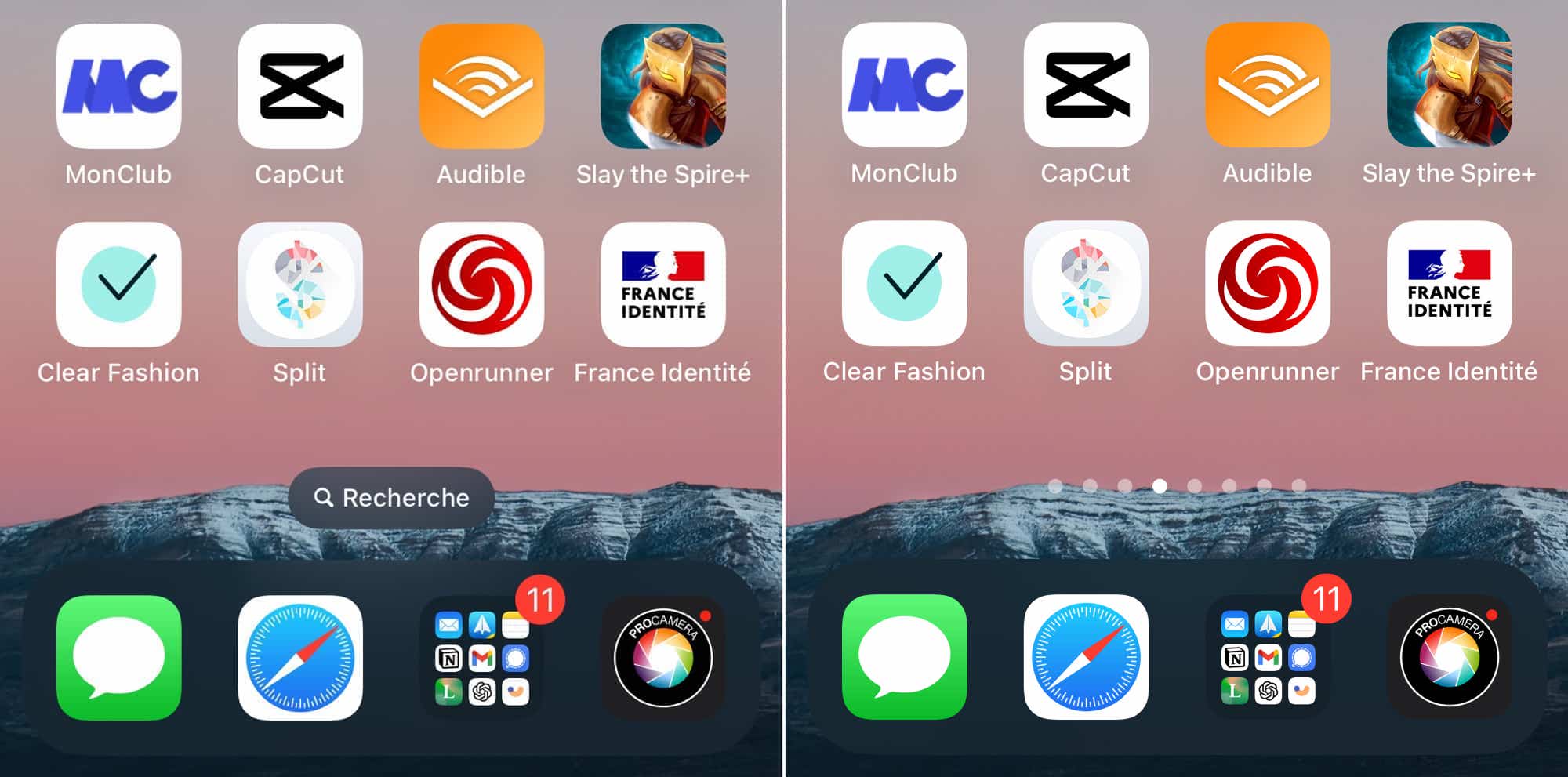
على اليسار، يتم تمكين وظيفة "العرض على الشاشة الرئيسية". صحيح أنها ليست كذلك. © لقطة شاشة iOS بواسطة iPhon.fr
مكتبة التطبيقات: للتطبيقات المخفية
من الممكن استخدام مكتبة التطبيقات لإخفاء التطبيقات، أو على أي حال تركها مرئية فقط في مكتبة التطبيقات.
لجعل أحد التطبيقات غير مرئي من الشاشة الرئيسية وتركه معروضًا فقط في مكتبة التطبيقات، هناك طريقتان للقيام بذلك.
أيضاً :
- على الشاشة الرئيسية، اضغط لفترة طويلة على أيقونة التطبيق
- اختر "حذف التطبيق"
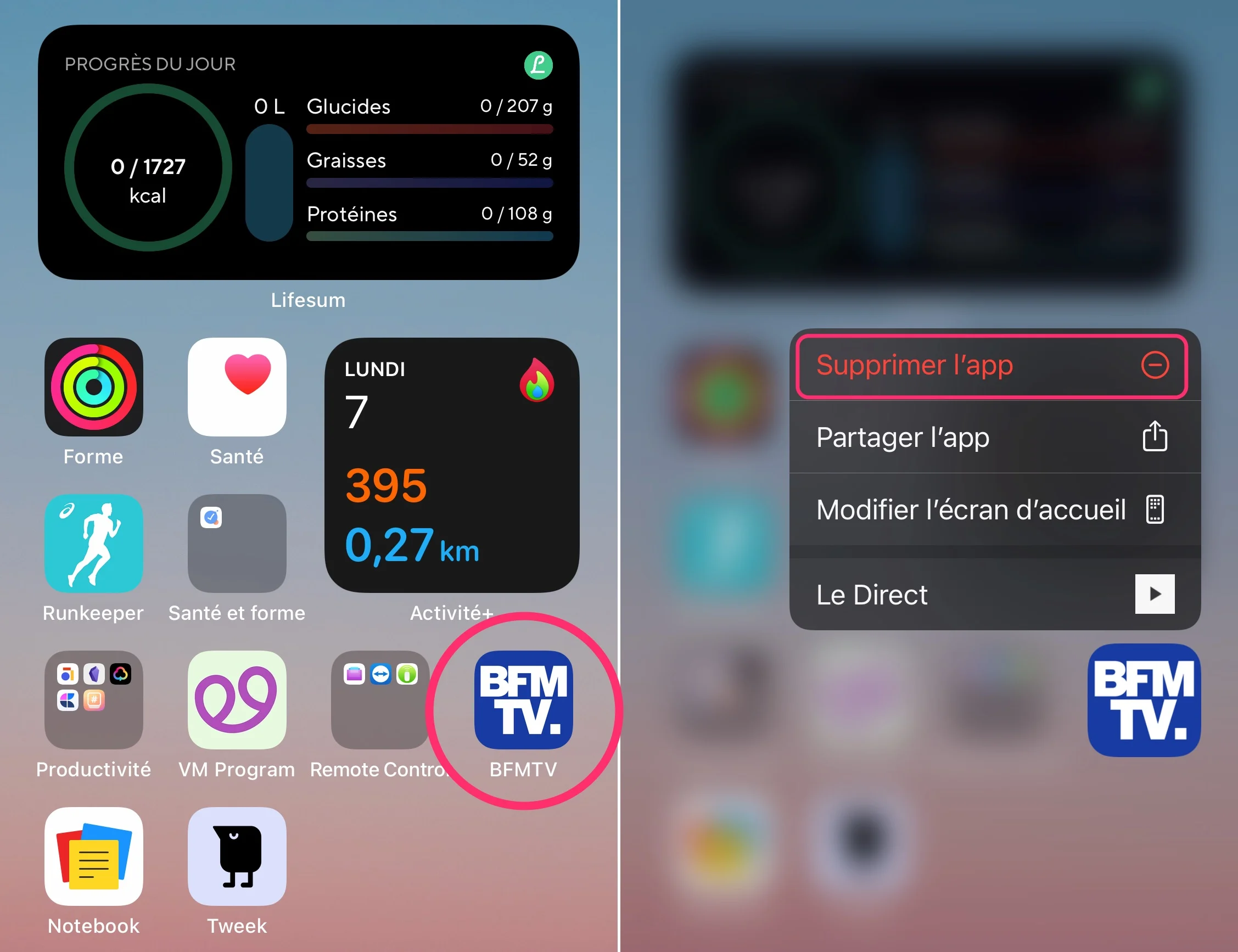
© ايفون.فر
- ثم "إزالة من الشاشة الرئيسية"
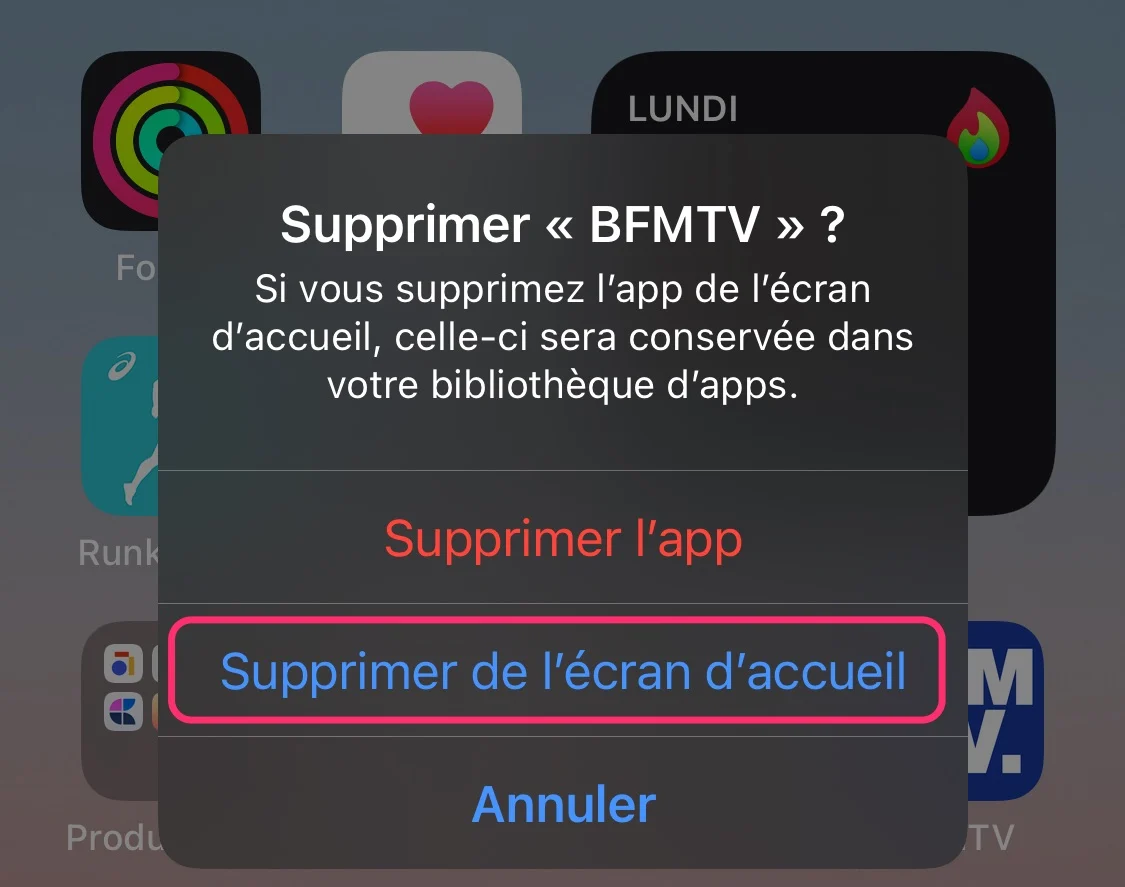
© ايفون.فر
أيضاً
- على الشاشة الرئيسية، اضغط لفترة طويلة على أيقونة التطبيق
- اسحبه إلى مكتبة التطبيقات
- الافراج عن الدعم
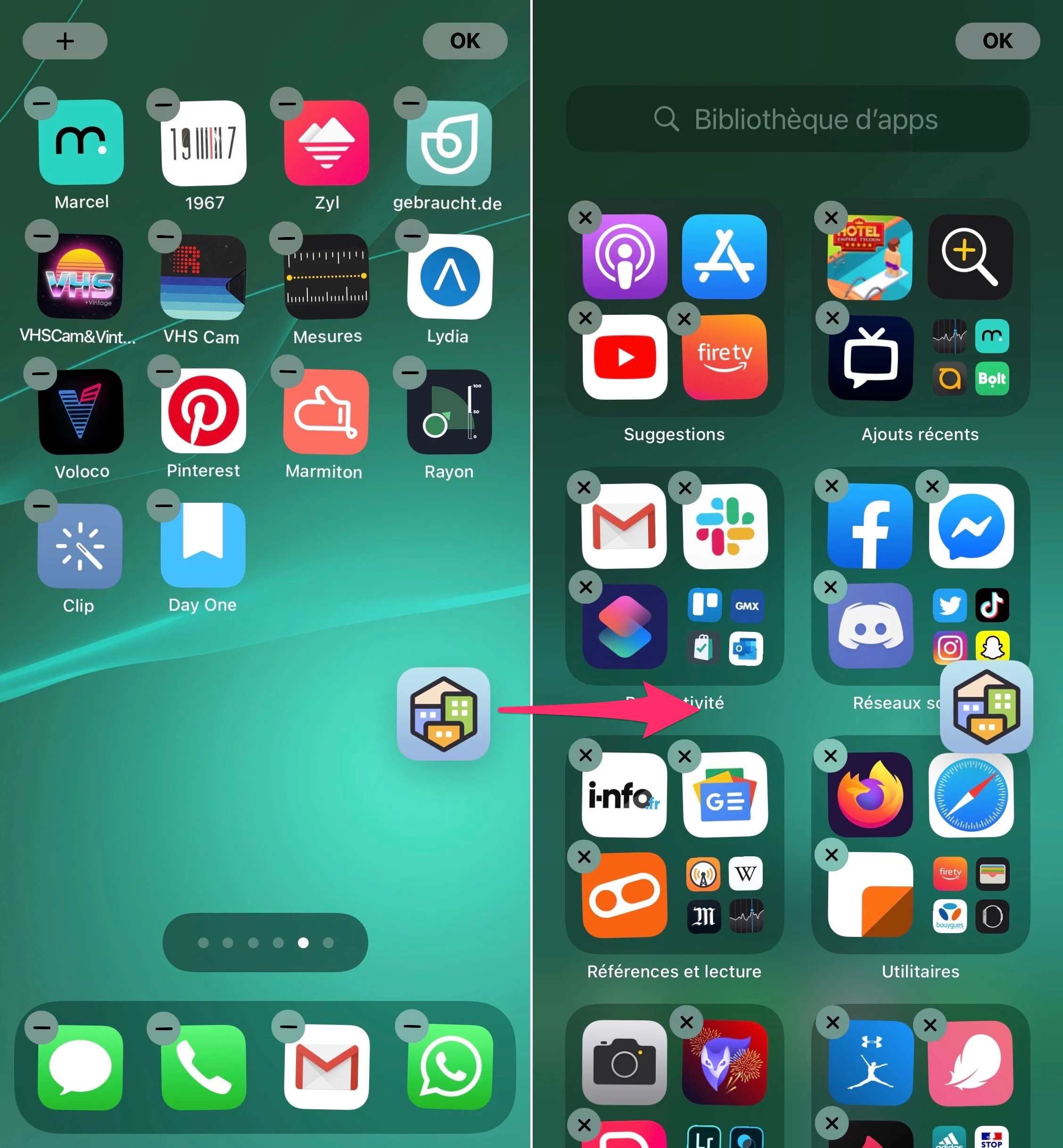
© ايفون.فر
أخرج التطبيقات من مكتبة التطبيقات
للعثور على تطبيق على شاشتك الرئيسية لا يوجد إلا في مكتبة التطبيقات، هناك طريقتان للقيام بذلك:
- مع انتقاد بسيط: انتقل إلى مكتبة التطبيقات للعثور على التطبيق لوضعه مرة أخرى على الشاشة الرئيسية. بعد الضغط لفترة طويلة على الأيقونة الخاصة به للدخول إلى وضع حذف التطبيق، ما عليك سوى سحب التطبيق إلى الشاشة الرئيسية التي تختارها
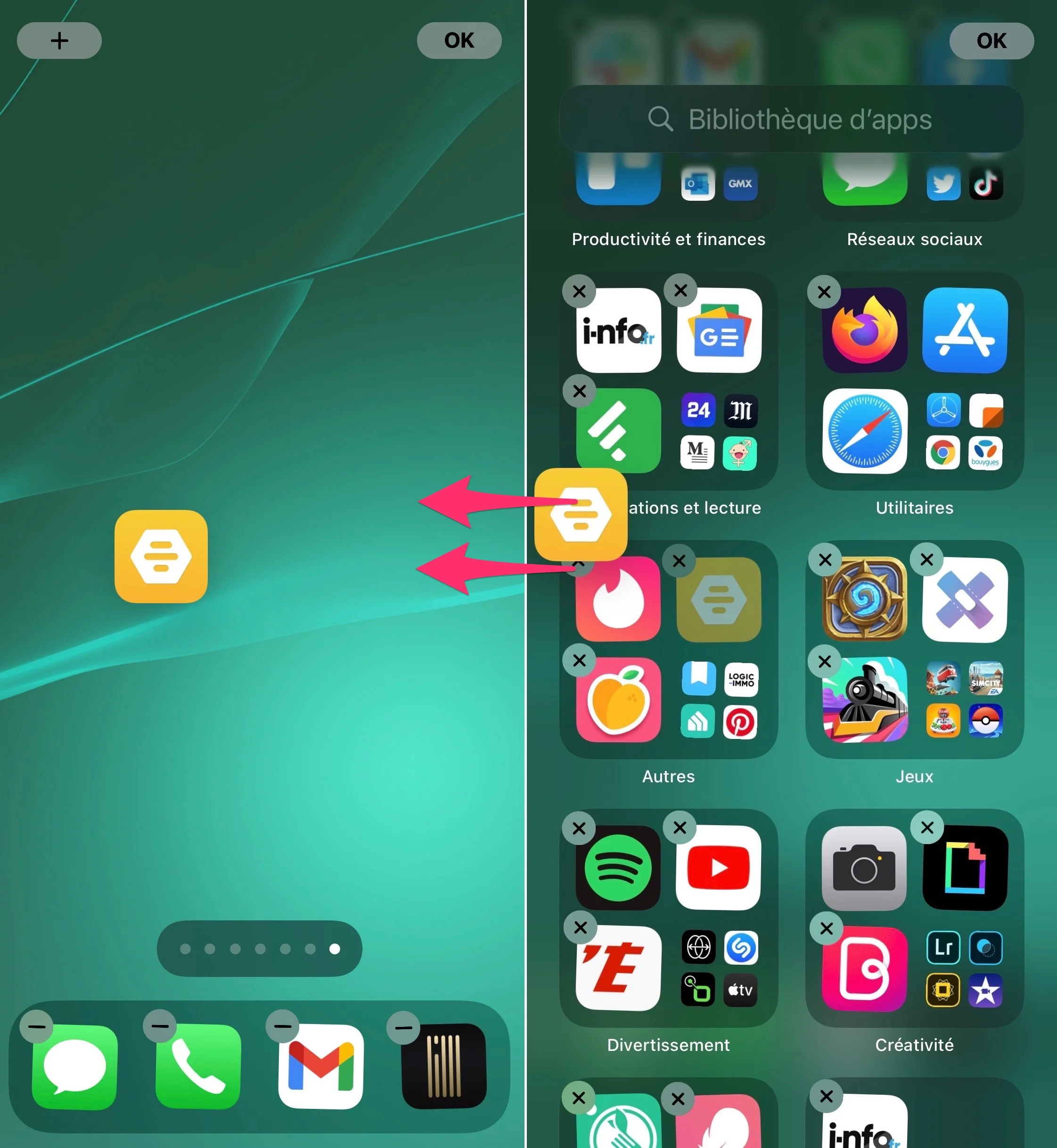
© ايفون.فر
- بفضل خيار "على الشاشة الرئيسية".: لا يزال موجودًا في مكتبة التطبيقات، اضغط لفترة طويلة على أيقونة التطبيق لاسترداده، قبل تحديد خيار "على الشاشة الرئيسية". ثم يعود التطبيق المعني إلى شاشتك الرئيسية
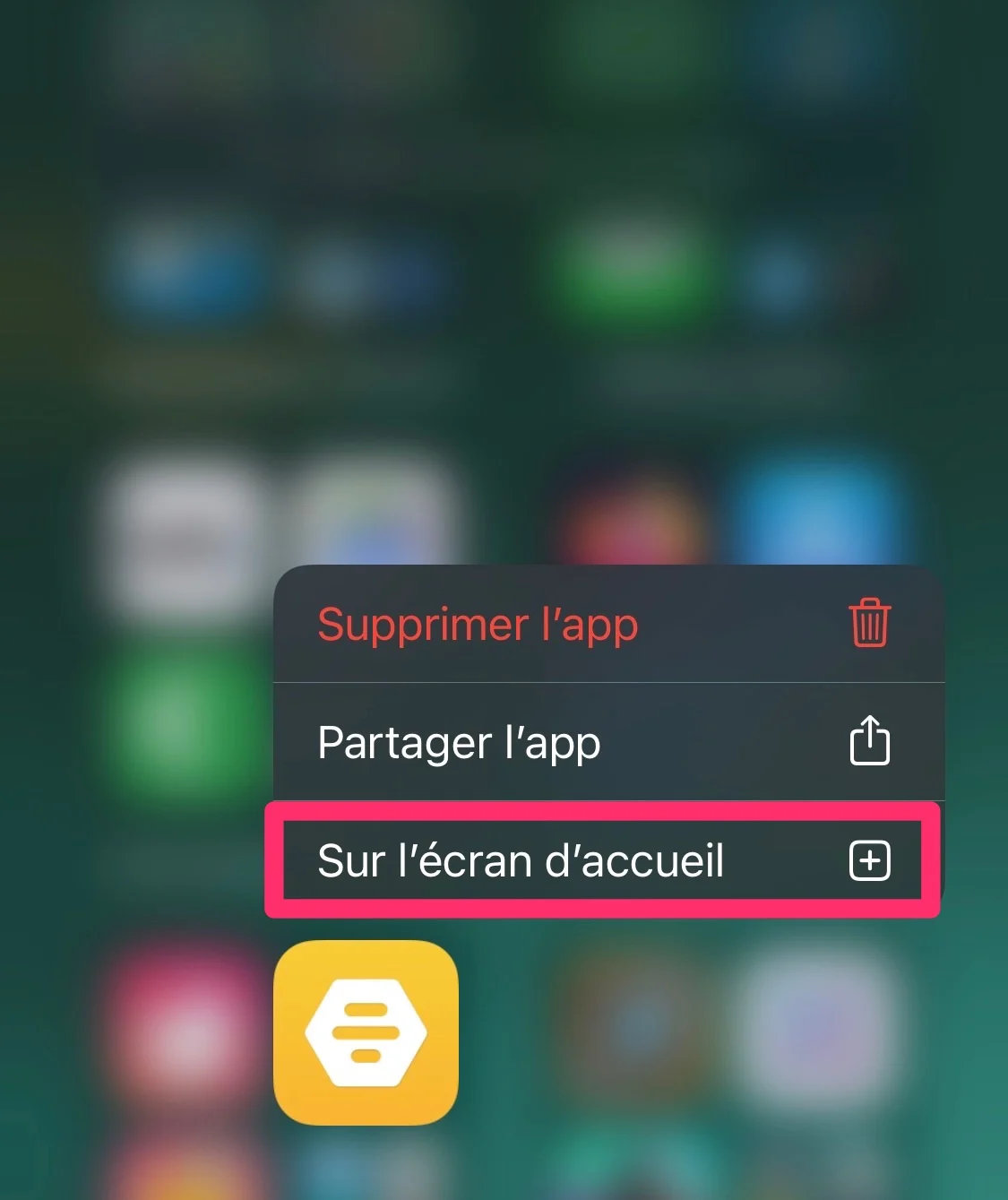
© ايفون.فر
وبالتالي يمكن لمكتبة التطبيقات أن تتيح ذلكتنظيم تطبيقاتك بشكل أفضلعلى الشاشة الرئيسية. على سبيل المثال، يمكنك إزالة التطبيقات التي نادرًا ما تستخدمها من الشاشة الرئيسية.
قبل كل شيء، تذكر أن البحث في Spotlightيجد بسهولة التطبيقات في مكتبة التطبيقات. لذلك يمكننا أن نتعامل إلى حد كبير مع صفحة واحدة من التطبيقات للشاشة الرئيسية، أي التطبيقات الأكثر استخدامًا، وبقية التطبيقات موجودة فقط في مكتبة التطبيقات. يمكننا بعد ذلك العثور عليها بسهولة عبر بحث Spotlight، أو حتى عبر Siri.
إقرأ أيضاً:جميع دروسنا التعليمية الخاصة بنظامي iOS وmacOS.

i-nfo.fr - تطبيق iPhon.fr الرسمي
بواسطة: كيليوبس AG
رئيس تحرير موقع iPhon.fr. بيير مثل إنديانا جونز، يبحث عن خدعة iOS المفقودة. وهو أيضًا مستخدم Mac منذ فترة طويلة، ولا تحمل أجهزة Apple أي أسرار له. جهة الاتصال: بيير[أ]iphon.fr.